
时间:2020-06-20 12:37:22 来源:www.win10xitong.com 作者:win10
我们在使用win10系统办公或者玩游戏的时候,有时候会发生Win10电脑声卡驱动故障没有声音的问题,要是你的电脑技术没有达到一定的水平,可能就不能解决这个Win10电脑声卡驱动故障没有声音的情况。如果你咨询很多人都不知道Win10电脑声卡驱动故障没有声音这个问题怎么解决,我们不妨来一起试试下面这个方法:1、鼠标右击win开始菜单图标,出现的列表选择“设备管理器”。2、在设备管理器界面找到声音、视频和游戏控制器,选择显卡驱动右击“卸载驱动”就可以解决了,下面的内容就是今天小编带来的Win10电脑声卡驱动故障没有声音的具体处理法子。
Win10系统声卡驱动故障没有声音的解决方法:
步骤1:卸载声卡驱动
1、鼠标右击win开始菜单图标,出现的列表选择“设备管理器”。
2、在设备管理器界面找到声音、视频和游戏控制器,选择显卡驱动右击“卸载驱动”。
3、接着勾选“删除此设备的驱动程序软件”点击确定,按照屏幕提示完成卸载。
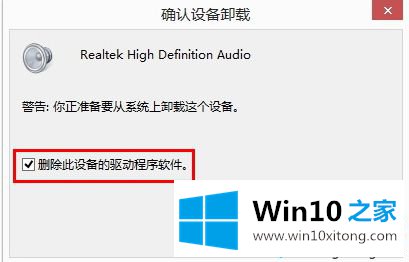
步骤2:安装声卡驱动
1、百度搜索下载“驱动精灵”,安装完成后双击打开,然后点击“一键体检”
2、等待检测完成后,会显示设备挂在,需要安装声卡驱动,接着我们点击安装声卡驱动,等待修复完成就可以了。
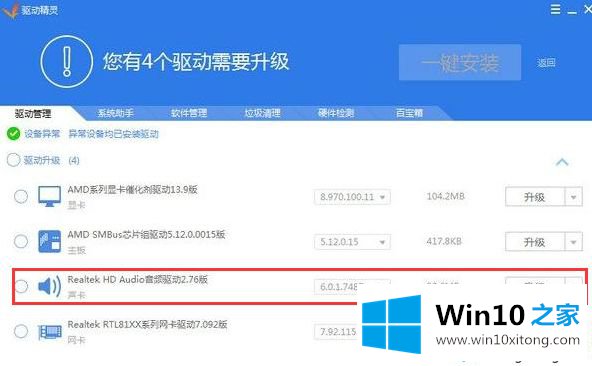
如果计算机中没有声音,可能是计算机的声卡驱动程序出现故障,希望上文教程步骤对大家有所帮助。
从上面的内容中我们可以看到详细的Win10电脑声卡驱动故障没有声音的具体处理法子,欢迎大家给小编进行留言。